
शिपिंग कुंजी विकलांग लोगों के लिए उपयोगी सुविधाओं में से एक है। विंडोज 7 सिस्टम में सक्षम होना बहुत आसान है, साथ ही साथ आप अपने कार्य पैरामीटर को कॉन्फ़िगर कर सकते हैं। इसके बाद, आप सीखेंगे कि इसे कैसे किया जाए।
कुंजी चिपकाने में सक्षम करें
शिपिंग कुंजी उन लोगों की कुछ श्रेणियों के लिए कीबोर्ड पर काम करना आसान बनाता है जिनके पास एक साथ कई कुंजियों को दबाए जाने की क्षमता नहीं है। विभिन्न परिस्थितियों के कारण, कभी-कभी हॉटकी को क्लैंप करना मुश्किल होता है, जहां संयोजन में से एक शिफ्ट, Ctrl, Alt या Windows (WIN) है। समावेशन सक्षम आपको इन संयोजनों को एक ही समय में दबाए जाने की अनुमति देता है, लेकिन अनुक्रमिक रूप से। उदाहरण के लिए, खिड़की को बंद करने के लिए, जिसे एक साथ Alt + F4 दबाकर किया जाता है, आप पहले ALT दबा सकते हैं, कुंजी को रिलीज़ कर सकते हैं, और फिर F4 पर क्लिक कर सकते हैं। साथ ही, आप हर बार एक बीप सुनेंगे, यह दर्शाएगा कि ऊपर सूचीबद्ध चार चाबियों में से एक दबाया गया था और एक परत में है। सिद्धांत के साथ समझा, हम इस कार्य को सक्षम करने के तरीकों पर जा सकते हैं।विधि 1: हॉट कुंजी
विंडोज़ में, चमकदार कुंजी को चालू करें शिफ्ट कुंजी को 5 बार जल्दी से दबाएं। ऑपरेशन के सफल निष्पादन के बाद, वॉयस सिग्नल खेला जाएगा, और संबंधित विंडो दिखाई देगी, जो फ़ंक्शन को सक्षम करने के लिए प्रदान करता है। आप केवल "ओके" पर क्लिक कर सकते हैं। उसी विंडो में एक लिंक है जिस पर आपको "नियंत्रण पैनल" अनुभाग पर ले जाया जाएगा, जहां चाबियों की चिपकने को समायोजित किया जाता है। हम इसके बारे में निम्नलिखित तरीके से अधिक विस्तार से बात करेंगे।
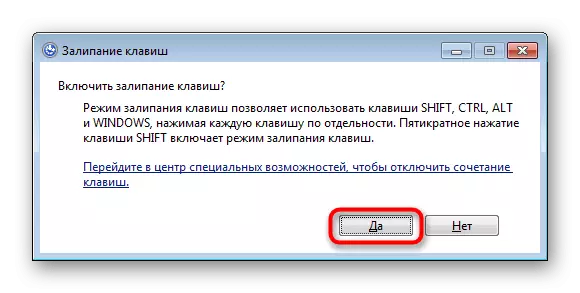
तथ्य यह है कि संभावना को सक्रिय किया गया है ट्रे में लटकने वाले विशेष आइकन द्वारा प्रमाणित किया गया है। यदि आप इसे दो बार क्लिक करते हैं, तो आप सेटिंग्स के साथ मेनू में भी जा सकते हैं।
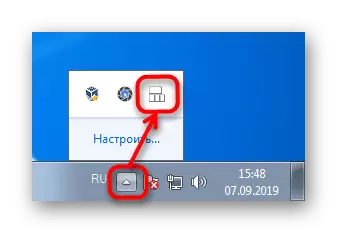
यह विकल्प केवल तभी काम करेगा जब ऑपरेटिंग सिस्टम में विंडो को पाली दबाकर पांच बार कॉल करने की संभावना अक्षम हो जाती है। अन्यथा, अगली विधि पर जाएं, वहां, इसे शामिल किया जाएगा और इस सुविधाजनक कॉल को विंडो में कैसे वापस किया जाए।
विधि 2: "नियंत्रण कक्ष"
यदि किसी कारण से पिछला तरीका आपके लिए अनुचित साबित हुआ, तो आप हमेशा वैकल्पिक विकल्पों का उपयोग कर सकते हैं, हालांकि, आपको अधिक समय व्यतीत करने की आवश्यकता होगी।
- "स्टार्ट" पर क्लिक करें और मेनू से "नियंत्रण कक्ष" पर जाएं।
- "विशेष विशेषताएं" खंड पर क्लिक करें।
- अब विशेष अवसरों के लिए केंद्र में जाएं।
- आप "स्टिकिंग" शब्द प्राप्त करने के लिए "स्टार्ट" खोलकर और खोज फ़ील्ड में शुरू करके उसी मेनू में तुरंत प्राप्त कर सकते हैं। परिणामी परिणामों से, पहले - "कीबोर्ड पैरामीटर बदलना" का चयन करें।
- प्रस्तावित सुविधाओं में से "एक कीबोर्ड के साथ काम करने की सुविधा" पर ढूंढें और क्लिक करें।
- "सरल टेक्स्ट सेट" ब्लॉक में, केवल उपलब्ध आइटम के बगल में स्थित बॉक्स को चेक करें। तत्काल, आप "कुंजी के जहाजों की स्थापना" लिंक का पालन कर सकते हैं, जिसके बारे में हमने विधि 1 में बात की है - दोनों कुशलता के परिणामस्वरूप आप एक ही मेनू में आ जाएंगे।
- यहां सिस्टम शिफ्ट पर पांच बार प्रेस के साथ कीपैड स्विचिंग / डिस्कनेक्ट करने, चेतावनी और ध्वनि सिग्नल को नियंत्रित करने के लिए कीपैड स्विचिंग को सक्षम / डिस्कनेक्ट करने का प्रस्ताव करता है। आप डबल-क्लिक करते समय लॉकिंग CTRL, SHIFT और Alt कुंजी को भी सक्षम कर सकते हैं - इसका मतलब यह है कि इनमें से किसी भी कुंजी की डबल दबाने से एक ही कुंजी के अगले डबल प्रेस में अपने चिपकने वाला मोड चालू हो जाता है। वैकल्पिक रूप से, जब आप इन चाबियों को दबाते हैं, साथ ही ट्रे में दिखाई देते हैं, जो ट्रे में दिखाई देते हैं, तो आप बीप को सक्षम या अक्षम कर सकते हैं, जो ट्रे में दिखाई देता है (विधि 1 में स्क्रीनशॉट 2 देखें)।
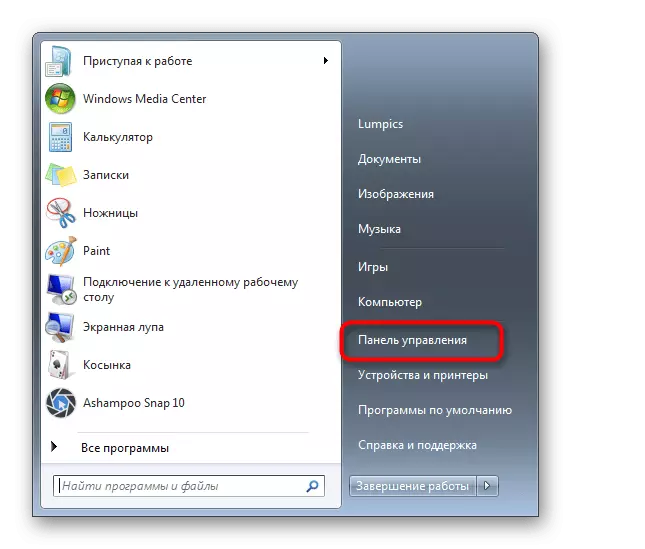
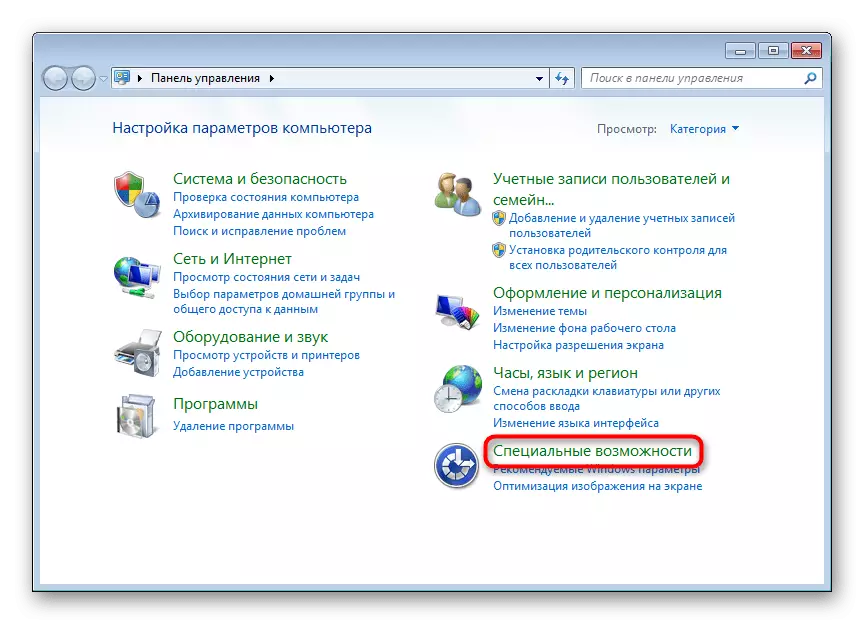
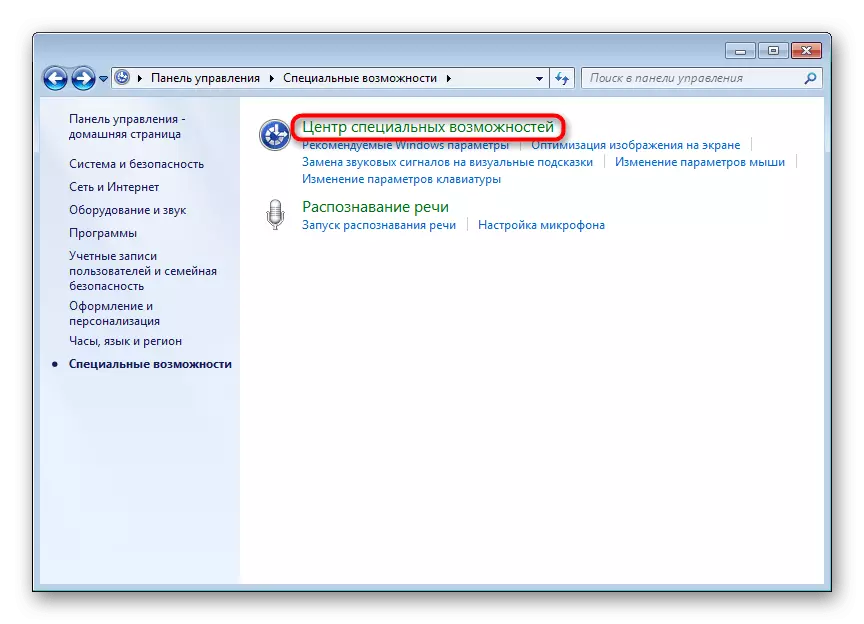
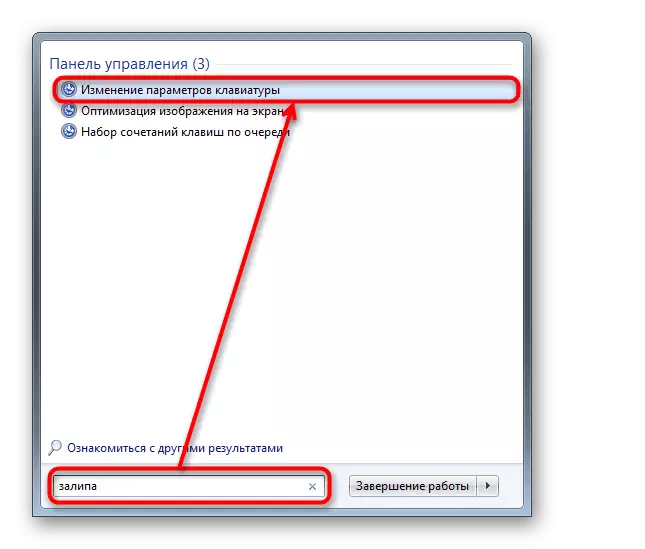
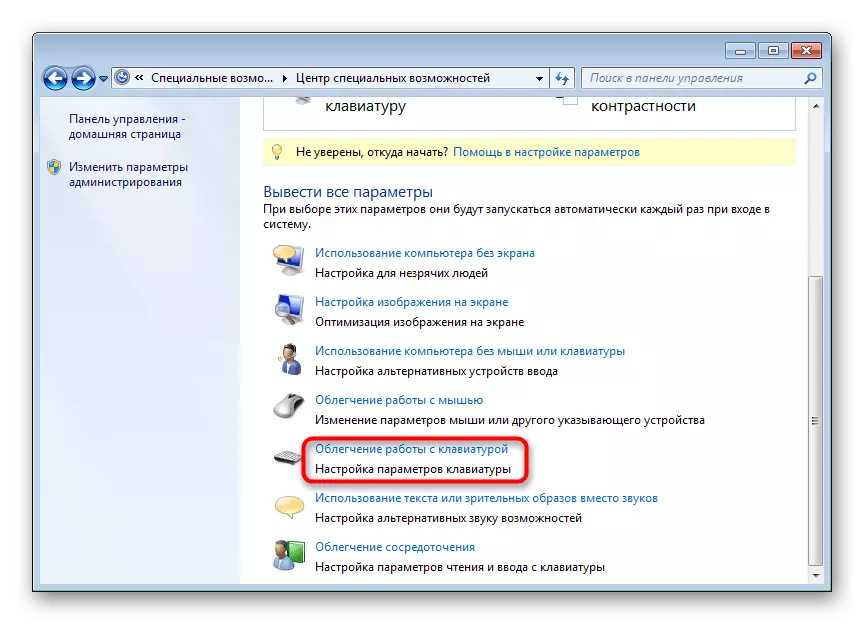


अब आप जानते हैं कि चाबियों को चिपकाने के कार्य को सक्षम और कॉन्फ़िगर कैसे करें। जब यह आवश्यक नहीं है, तो इसे बंद करना न भूलें। यह आपके द्वारा उपयोग किए जाने वाले तरीके के अनुसार व्यस्त कार्यों द्वारा किया जा सकता है।
